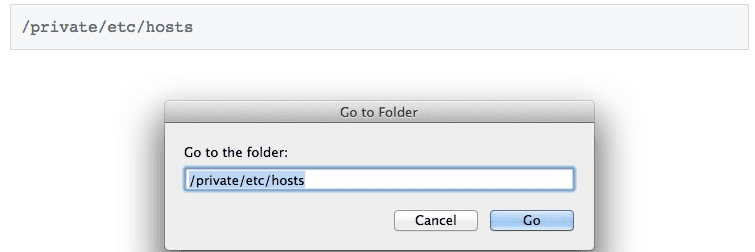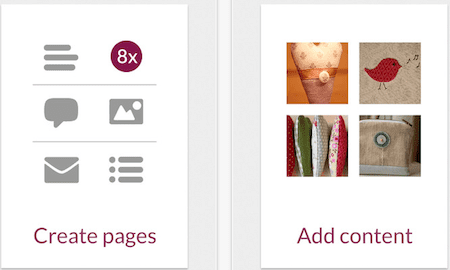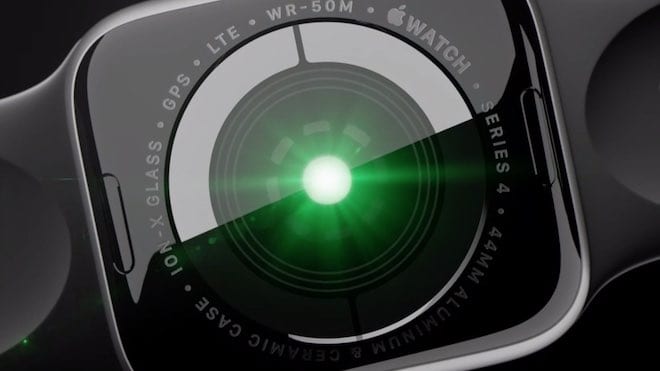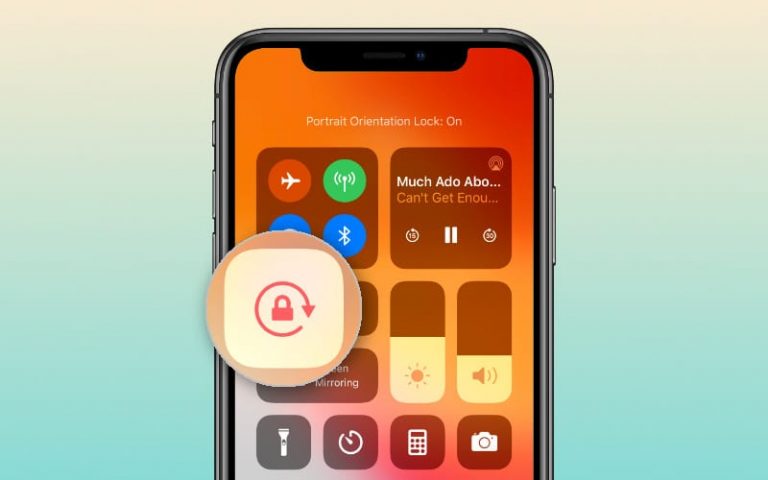Код ошибки 1671, завис при восстановлении iTunes, исправить
Многие из этих кодов ошибок возникают при восстановлении iDevice через iTunes. Они часто связаны с файлом Hosts на вашем компьютере или Mac. Файлы хоста используется почти всеми операционными системами, включая ОС, iOS и Windows, для сопоставления имен хостов с IP-адресами. Такие ошибки, как код ошибки 1671, возникают, когда iTunes не может общаться с серверами подписи Apple
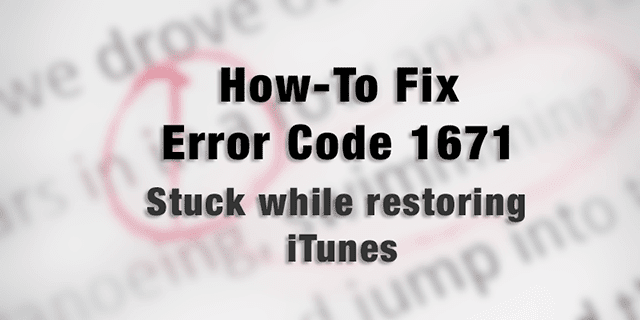
Ниже приведены наиболее распространенные ошибки восстановления iTunes:
- Ошибки iTunes 4, 6, 1630–1641, 3000–3999 или 9000–9999
- Вы не можете подключиться к iTunes Store, чтобы покупать или загружать контент
- iTunes не открывается
Один из распространенных кодов ошибки: код ошибки 1671
К счастью, эту ошибку относительно легко исправить. Этот код ошибки 1671 появляется, когда вы пытаетесь синхронизировать, резервировать, обновлять или восстанавливать свой iPhone, iPad или другое iDevice с помощью сервера Apple или через iTunes.

Следующие шаги позволяют исправить это примерно в 90% случаев. Эти шаги позволят обойти большинство распространенных ошибок iTunes, включая код ошибки 1671, которые возникают при обновлении или восстановлении вашего iPhone, iPad или другого устройства iOS.
Основные правила исправления кода ошибки 1671
Убедитесь, что вы сделали следующее ПЕРВЫЙ.
- Убедитесь, что дата, время и часовой пояс указаны правильно
- Войдите в учетную запись администратора, а не в гостевую.
- Убедитесь, что у вас есть последняя версия iTunes
- Обновите Mac OS, OS X или же Windows
Прежде чем что-либо предпринимать для кода ошибки 1671, попробуйте выполнить сброс!
Удерживайте одновременно кнопку питания и кнопку «Домой», пока не увидите логотип Apple.
- Игнорируйте текст «Сдвиньте, чтобы выключить», если он появляется
Посмотрим, поможет ли это вам! Обратите внимание, что выполнение сброса не приведет к потере вами каких-либо приложений, данных, музыки, фильмов, настроек или любой информации iDevice.
Исправление кода ошибки 1671 на ПК с Windows
Сначала подключите компьютер к iDevice.
Шаг -> 1. Отключите все антивирусные программы, работающие в фоновом режиме, например Avast! Байты антивируса или вредоносного ПО
Шаг -> 2. Для ПК с Windows найдите файл «Host» на своем компьютере.
- Перейдите в «Мой компьютер» и ваш диск C: / DRIVE.
- Перейдите в Windows> Система 32> драйверы> и т. Д. И найдите файл «Hosts».
- Перетащите файл хоста на рабочий стол
- Запомните это место, так как вам нужно будет вернуть файл hosts в это же место после того, как вы закончите восстановление.
Шаг 3 Откройте iTunes и восстановите свой iDevice.
Шаг – 4. Как только вы закончите, не забудьте вернуться в ту же папку и поместить файл «host» в папку .. System32> drivers> etc .. на вашем ПК
Исправление кода ошибки 1671 через компьютер Mac
Сначала подключите Mac к iDevice.
Шаг -> 1. Отключите все антивирусные программы, работающие в фоновом режиме, например Avast! Байты антивируса или вредоносного ПО
Шаг -> 2. Используйте Finder, чтобы найти ваш «хост-файл»
- Перетащите файл хоста на рабочий стол.
- В строке меню Finders Выберите Перейти> Перейти к папке.
- В поле введите следующее местоположение и нажмите Enter.

- Откроется новое окно Finder, и будет выбран ваш файл hosts.
- Перетащите файл hosts на рабочий стол
- Запомните это место, так как вам нужно будет вернуть файл hosts в это же место после того, как вы закончите восстановление.
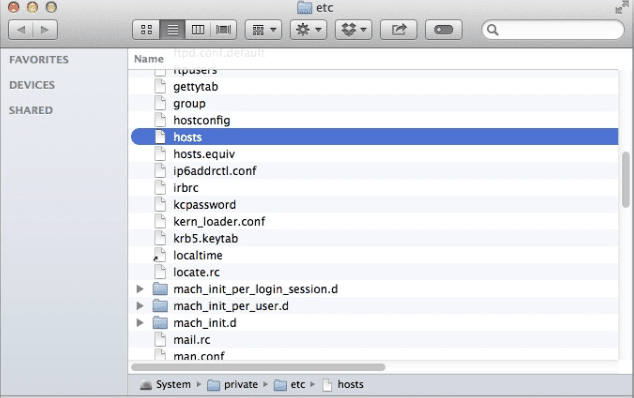
Шаг 3. Откройте iTunes и восстановите iDevice.
Шаг – 4. Как только вы закончите, обязательно вернитесь в ту же папку и поместите файл «host» в его исходное расположение (/ private / et / hosts).
Исправление других ошибок iTunes
Существуют и другие распространенные коды ошибок, с которыми вы можете столкнуться при восстановлении или обновлении iTunes. Ознакомьтесь со следующими статьями, чтобы устранить эти ошибки.
https://appletoolbox.com/how-to-fix-itunes-error-1013-or-1611- while-ios-restore/
https://appletoolbox.com/itunes-for-windows-a-secure-network-connection-could-not-be-established-error-fix/